16.1.4 Realizar un albarán normal
Lo realizaremos pulsando el botón de Nuevo.
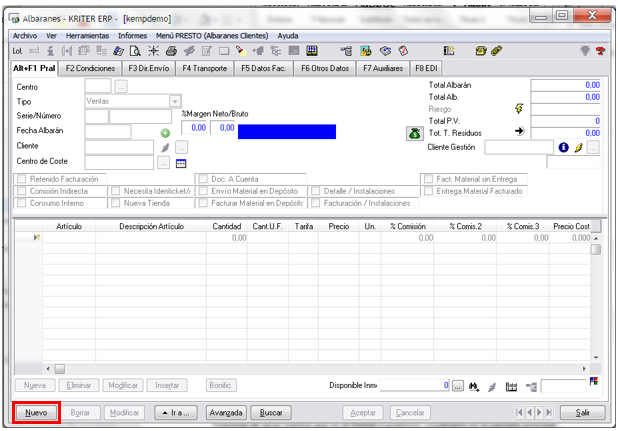
Al pulsarlo daremos de alta la cabecera (centro, tipo, cliente y centro de coste) y las líneas de artículos correspondientes al igual que un pedido o un presupuesto.
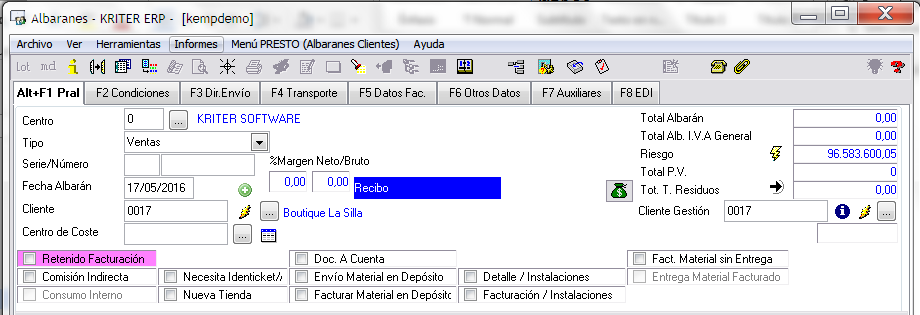
También podremos indicar las características del albarán, si se encuentra retenido para evitar su facturación, si tiene comisión Indirecta, si es de Consumo Interno, si es un envío en depósito, etc. También en todo momento si disponemos de permisos para ello, podemos visualizar el Riesgo del Cliente, o las últimas ventas realizadas al mismo.
En el momento de introducir el cliente, el albarán tomará las condiciones económicas, de dirección de envío por defecto y de transporte indicados en su ficha. Así como a nivel de introducción de líneas los artículos tomarán los precios de la política comercial definida por fichas comerciales, tarifas, descuentos por cantidad o precios genéricos.
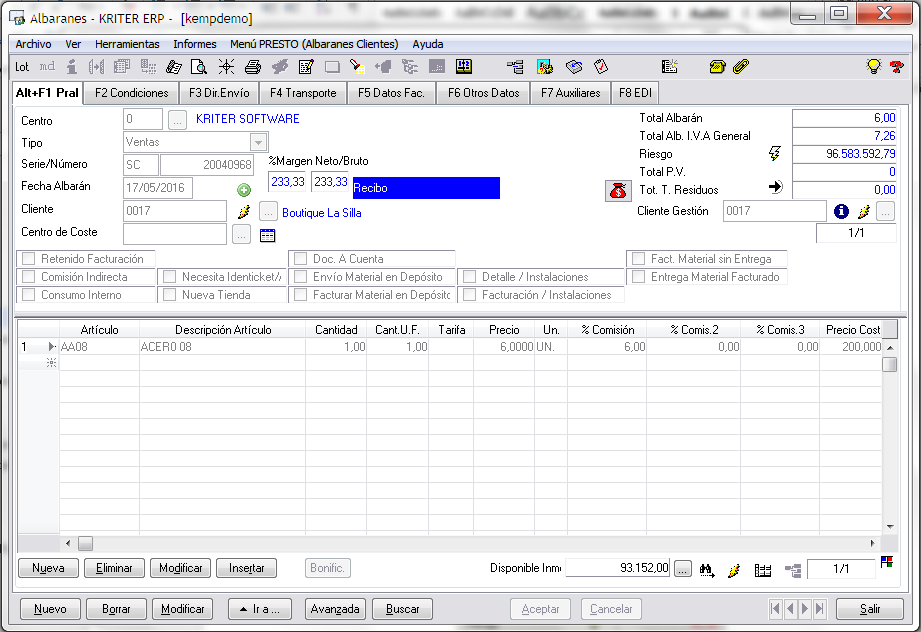
En la introducción de líneas, en todo momento podemos visualizar el stock disponible del mismo y acceder a la consulta de stock, buscar líneas si el albarán tiene muchas de ellas, o ver las últimas ventas del artículo y consultar sus ubicaciones si trabajamos con almacenes ubicados.

Con el icono  de la cabecera podemos mostrar la pantalla de cantidades totales del documento.
de la cabecera podemos mostrar la pantalla de cantidades totales del documento.
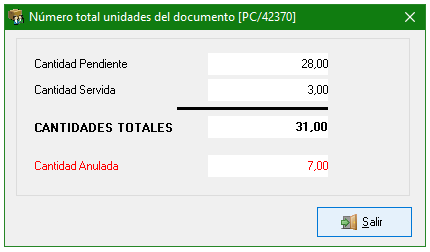
En la pestaña de condiciones los datos se recogerán del cliente, siendo posible su modificación para el albarán en concreto.
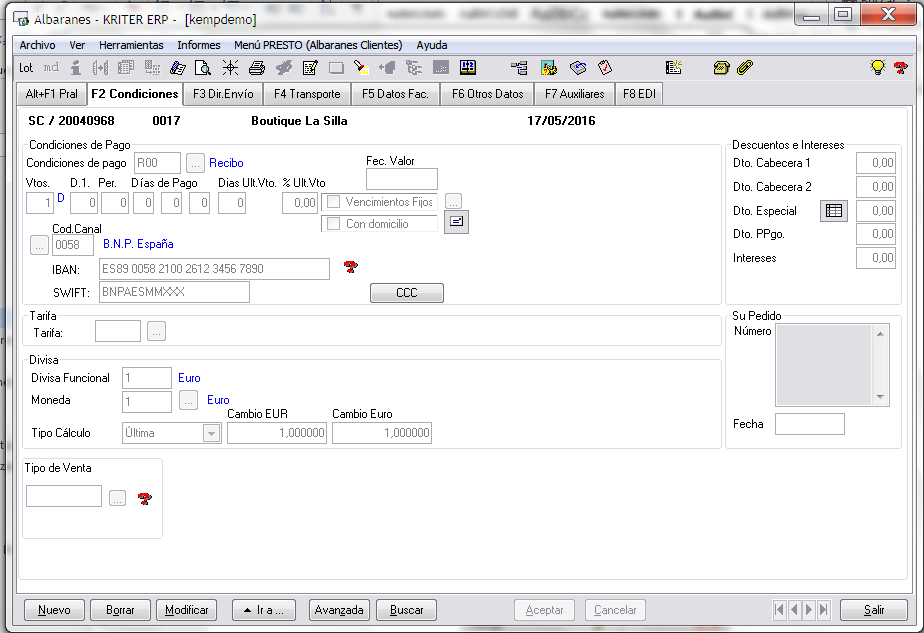
Si se marca la opción de vencimientos fijos será posible indicar la fecha y porcentaje de reparto del importe del albarán en los vencimientos de la forma de pago.
Es posible controlar no especificar una fecha de vencimiento previa a la propia fecha del albarán. Para ello es necesario activar el siguiente Parámetro General de la Empresa, en Auxiliares->Parámetros-> Parámetros Generales-> Facturación.
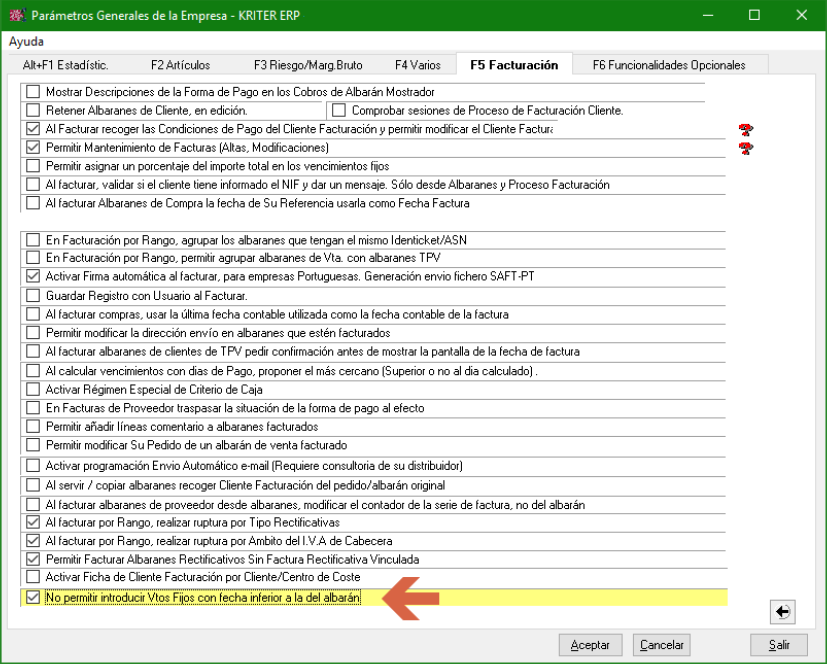
En la pestaña de direcciones se recogerá los datos de la dirección de envío de la mercancía.
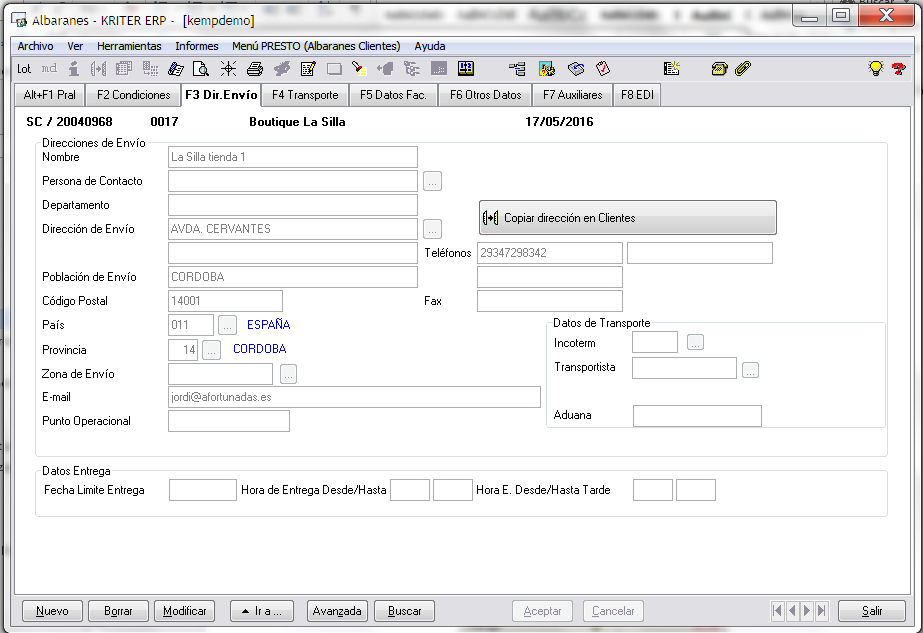
En esta pestaña de direcciones en caso de que el cliente esté definido como un CLIENTE VARIO, es donde recogeremos los datos reales del cliente para que estos se hereden en la factura y sea imputada dicha venta al mismo en los listados de facturas.
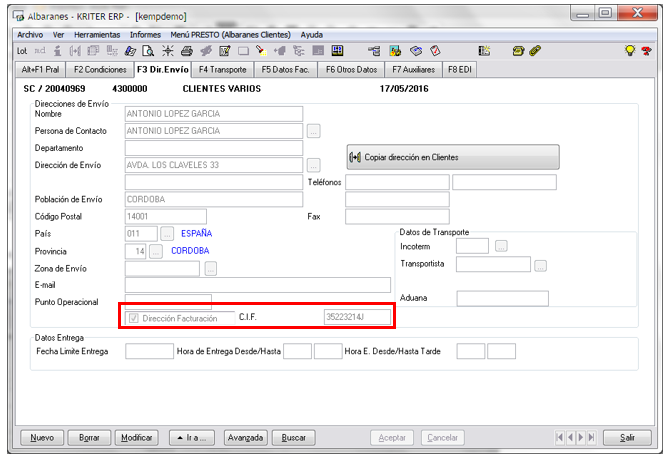
En la pestaña de transporte indicaremos la información sobre el tipo de envío y transportista, así como los portes a imputar a la venta, los cuales incrementarán el total del documento.
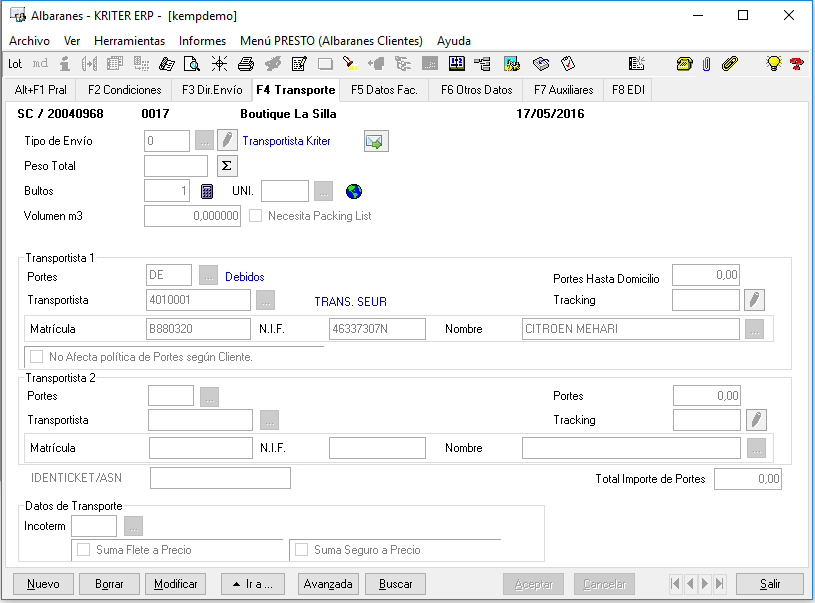
Podremos enviar un mail, según la plantilla asignada al tipo de documento según el tipo de envío del albarán. Se enviará a la persona contacto de Etiquetas Mailing.
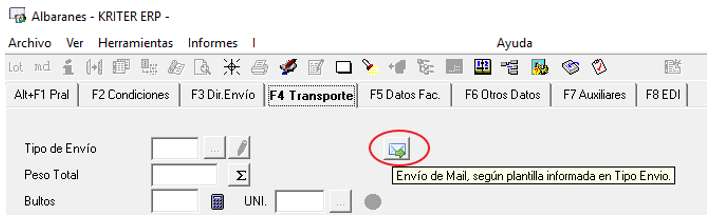
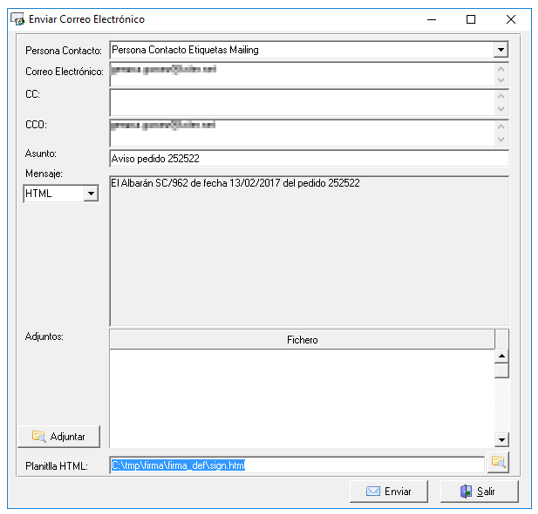
En la pestaña de los datos de factura se indicarán el tipo de facturación y los formularios de impresión deseados, así como observaciones para la factura, y el estado y tipo del albarán. Así como si está facturado y el número de factura. Siendo posible su visualización, impresión, desligar el albarán de la factura (eliminando esta) pero manteniendo el número para poder realizar modificaciones en el albarán y volviendolo a facturar con dicho número. Eliminar el número de factura asociada al albarán o realizar gestión de facturas añadiendo más albaranes a una factura ya realizada.
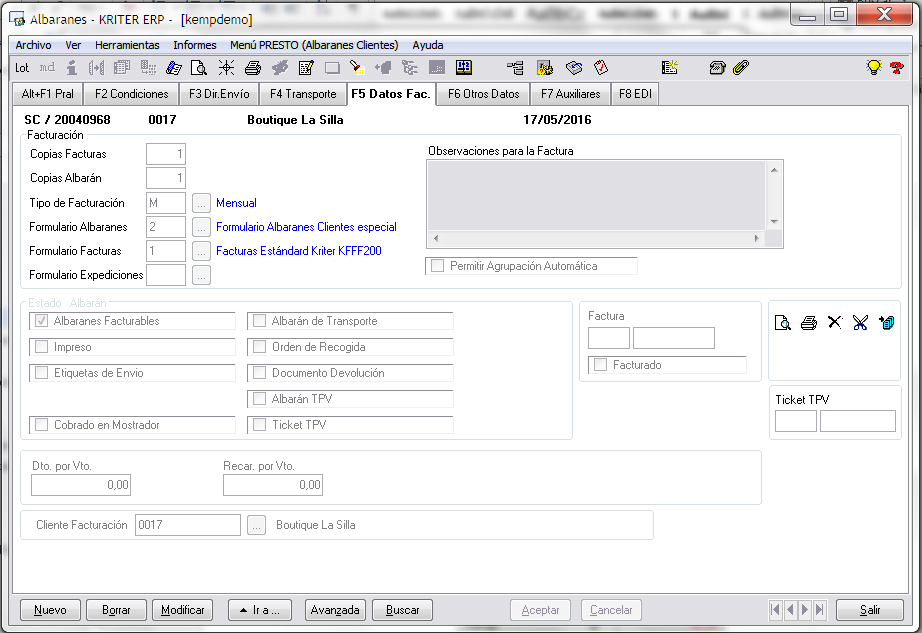
En la pestaña de Otros Datos recogeremos la información de los vendedores, las comisiones de cabecera informativas (las comisiones reales se imputan a las líneas de artículos), el tipo de Impuesto a aplicar en el albarán y si el iva de cabecera debe predominar sobre el de las líneas de artículos (Iva del Documento) para por ejemplo venta a Canarias de artículos que en la península se venden con un iva general (se indicaría un Exento Extracomunitario que debe predominar sobre el Iva General Nacional), así como el tipo de IRPF a aplicar si fuese el caso.
También se mostrarán las entregas a cuenta realizadas por los diferentes circuitos (Gestión de Caja de Cartera, Entregas a cuenta directas, o Cobros Totales o Parciales del albarán).
Por último indicaremos si deseamos realizar un reparto de los portes a los costes de los artículos y el criterio del reparto, y si deseamos imputar como coste un porcentaje de rappell futuro, para aproximar el margen de beneficio al margen real tras aplicar el rappell. También podremos indicar observaciones y vincular un documento al albarán, si disponemos del módulo documentador.

Si trabajamos con campos Auxiliares, podremos recoger información adicional en los mismos.
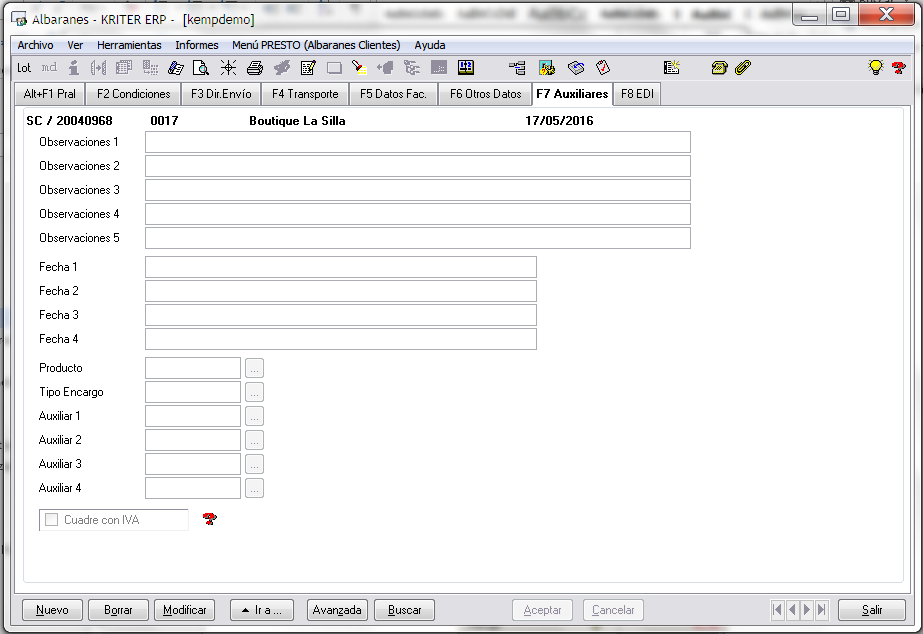
Y si disponemos del módulo EdiManager, podremos visualizar los documentos vinculados de la estación EDI, de dicho albarán.
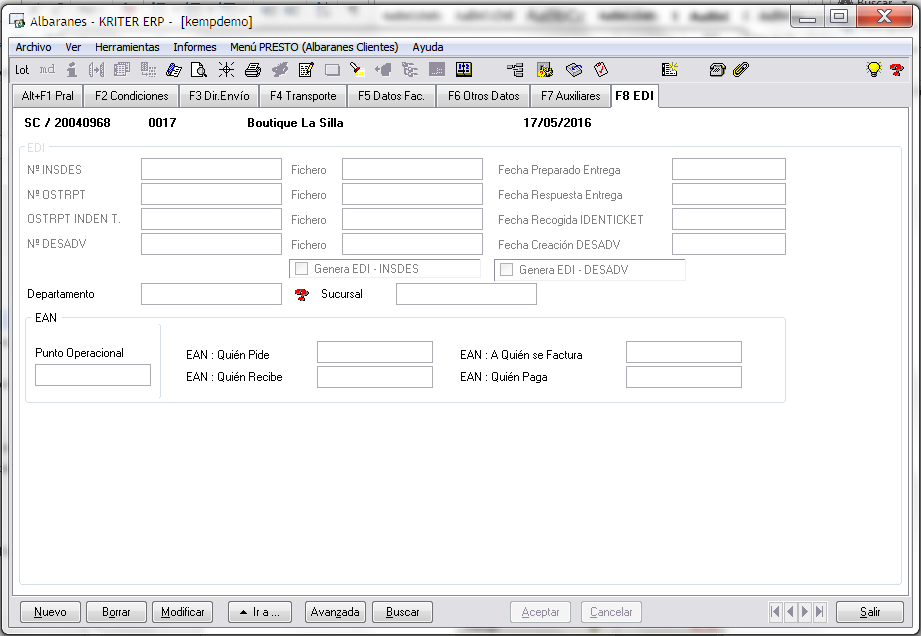
En los parámetros de Usuario (Herramientas->Parámetros), disponemos de una opción para que al crear nuevo albarán se posicione el foco del cursor en el campo del cliente.
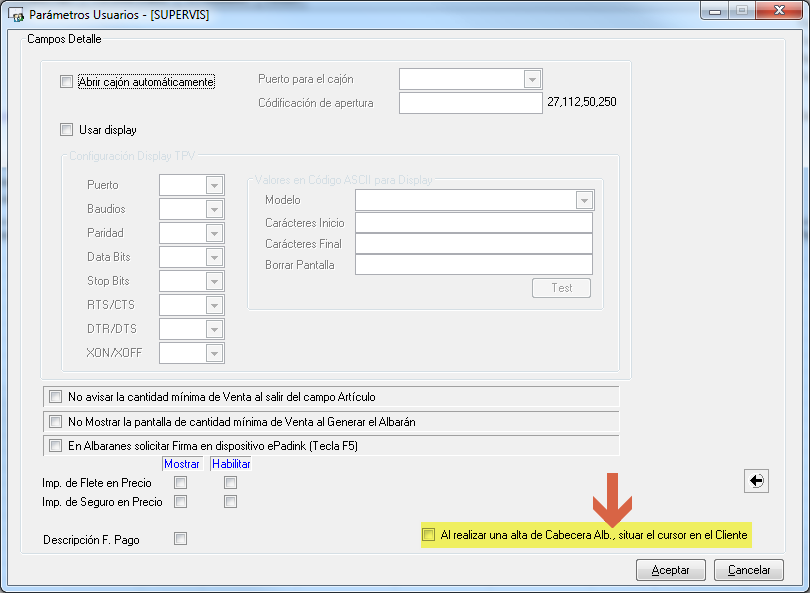
Si tenemos activado la presentación de facturas vía Suministro Inmediato de Información (SII). En los documentos del circuito de Ventas, se muestra una nueva pestaña con el objeto de recoger en los mismos la Descripción de la Operación que se trasladará a la factura.
Esta descripción puede alimentarse por los prefijos del centro, del tipo de documento o ser introducida manualmente en el documento de venta.
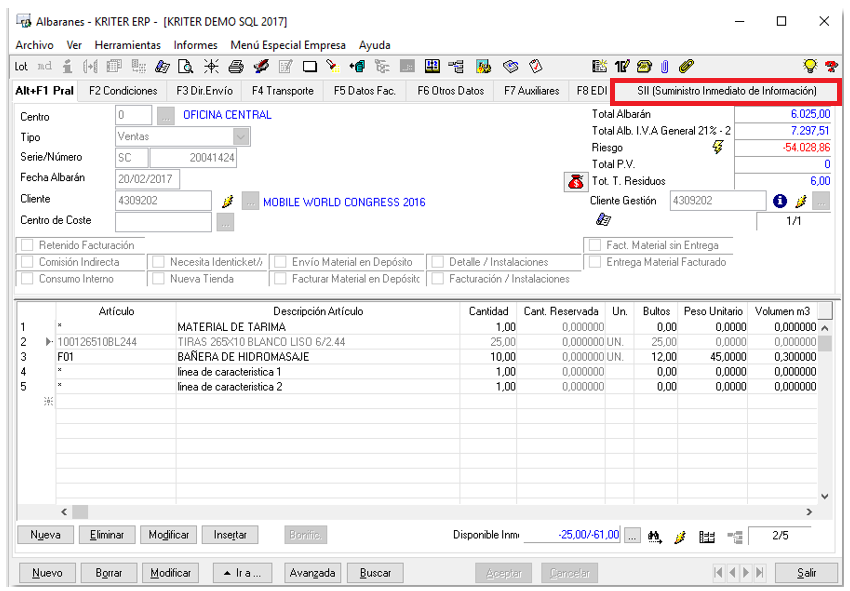
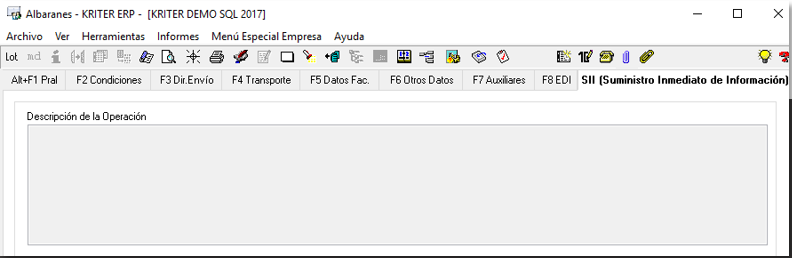
 Kriter Help
Kriter Help